Budowanie palety
Pierwszą częścią procesu uzupełniania pobierania wysięgnikiem jest budowa palety.
Aby zainicjować uzupełnianie pobierania wysięgnikiem w oparciu o ID palety (LPN):
- W głównym menu urządzenia RF wybierz pozycję Menedżer zadań. Zostanie wyświetlony ekran Menedżer zadań (TMM).
- Wybierz pozycję Standardowy. Zostanie wyświetlony ekran Menedżer zadań (T1).
-
Określ następujące informacje:
- Obszar1
- Strefa lub lokalizacja dla zadań. Jeśli to pole jest puste, to aplikacja odbierze zadania dla wszystkich stref, do których masz zezwolenie.
- Zadanie
- Typ wykonywanego zadania. Aby wybrać zadania Uzupełnianie pobierania wysięgnikiem, wpisz C dwukrotnie CR – Pobieranie Wysięgnikiem wyświetli się w polu. Jeśli nic nie zostanie zaznaczone, to aplikacja wyśle zadania bez uzupełniania pobierania wysięgnikiem.
-

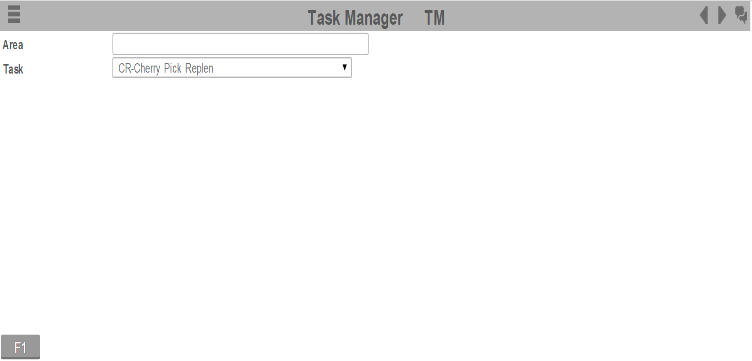
-
Aby wyświetlić pierwsze zadanie, naciśnij Wprowadź. Zostanie wyświetlony ekran UZUPEŁ WYSIĘGNIKIEM (CR).
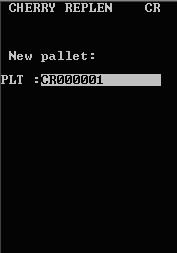
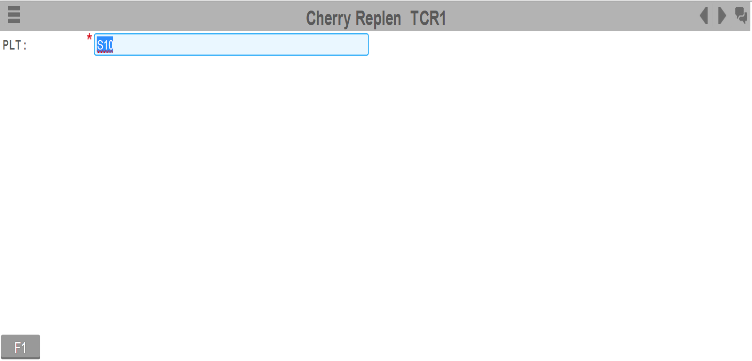
- W polu PLT, określ ID nowej palety (LPN). Jest to etykieta kodu kreskowego używana do budowy palety za pomocą pobierania wysięgnikiem. Aplikacja sprawdza, czy dla tego identyfikatora istnieją pobrania wysięgnikiem. Jeśli nie istnieją, aplikacja buduje zadania uzupełniania. Urządzenie RF pokazuje uzupełniania bazujące na sekwencji trasy Z Lokalizacji.
-
Naciśnij klawisz Enter. Zostanie wyświetlony ekran UZUPEŁ WYSIĘGNIKIEM (TCR2).
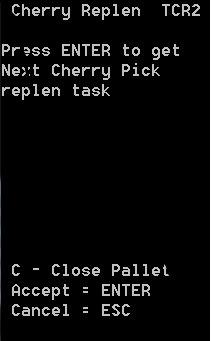 Uwaga
Uwaga- Jeśli pominięto całe uzupełnienie wysięgnikiem, to opcja Zamknij Paletę ustawi wszystkie zadania na statusie Anulowane. Aby wybrać funkcję Zamknij paletę, naciśnij C.
- Po wprowadzeniu identyfikatora palety (LPN) i naciśnięciu klawisza Enter, można wyświetlić zadania uzupełniania palet na stacji roboczej, wybierając Wykonanie > Wydajność/Zarządzanie Zadaniem > Zadanie.
-
Aby przejść do następnego zadania uzupełniania pobierania wysięgnikiem, naciśnij klawisz Enter. Zostanie wyświetlony ekran UZUPEŁ WYSIĘGNIKIEM (TCR3).

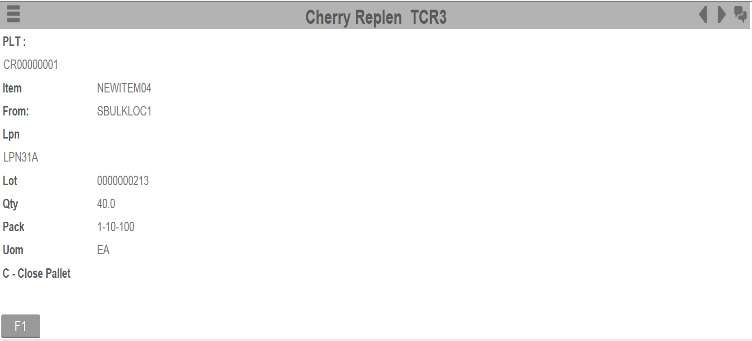
- Aby potwierdzić zadanie, naciśnij Wprowadź.
-
Określ następujące informacje:
- OD
- Lokalizacji, z której ma być uzupełniana pozycja.
- LPN
- Numer tablicy rejestracyjnej (LPN) dla pozycji używanej do wykonania uzupełniania.
- IL
- Ilość pozycji do uzupełniania.
- ZNACZNIK
- Określa skrzynie jakie są uzupełnione. Może być rodzajową etykietą zastosowaną do skrzyń, które nie posiadają identyfikacji pozycji lub istniejącym kodem kreskowym na skrzyni.
- PACZKA
- Kod określający zbiór JM według, których śledzona jest pozycja.
- JM
- Jednostka miary dla pozycji, takich jak paleta, paczka wewnętrzna lub sztuka.
- REAS
- Kod przyczyny powiązany z uzupełnieniem.
-
Aplikacja wpisuje informacje do następujących pól:
- PLT
- Id Palety do zbudowania palety za pomocą pobierania wysięgnikiem.
- OWNR
- Właściciel pozycji.
- POZYCJA
- Pozycja uzupełniona.
- PARTIA
- Numer partii powiązanej z uzupełnioną pozycją.
-
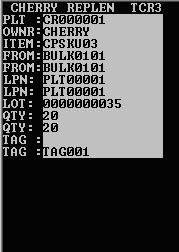
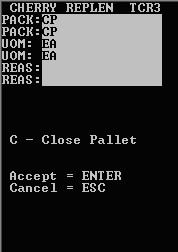
- Aby potwierdzić zadanie, naciśnij Wprowadź. Po zakończeniu każdego zadania pobierania, zapasy są przesuwane do pierwszej lokalizacji pobierania i zrzutu, określonej przez aplikację. Jest to przejściowa lokalizacja, ale nie aktualna lokalizacja pobierania.
- Powrót do ekranu TCR2.
- Aby zaakceptować następne zadanie, naciśnij klawisz Enter.
- Powtórz poprzednie kroki.
-
Kiedy wszystkie zadania dla palety zostały ukończone, to zostanie wyświetlony ekran UZUPEŁ WYSIĘGNIKIEM (TCR4).
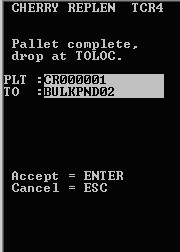
- Kiedy wszystkie zadania uzupełniania pobierania wysięgnikiem są skończone dla wszystkich palet, to wyświetlony zostanie stosowny komunikat.